使用VSCODE开发UE4
完全可行,速度很快,智能提示、代码格式化、查找Symbol等等都不比VS+Visual AssistX 差。
准备
- 打开编辑器的Editor Preferences>Source Code,选择VSCode
- 在工程的uproject文件上右键>Generate Visual Studio Project,就会生成一个workspace文件,双击即可打开visual studio code. 同时生成的还有一个.vscode文件夹。
配置VSCode
- VSCode需要的插件网上众说纷纭,实际证明,只需要这三个就够了:
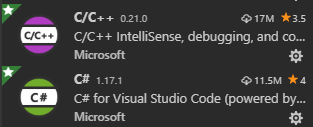

什么clang-format之类的完全不需要,因为c/c++里面自带了clang-format.
打开设置(Ctrl+,或者File>Preferences>Settings)
选择Extensions>C/C++
C_Cpp:Autocomplete DefaultC_Cpp:Clang_format_fallback Style Visual Studio(这里是防止Clang_format_style填写的是file,而系统找不到.clang-format文件时候的情况)C_Cpp:Clang_format_path 不需要填写(默认配置好了)C_Cpp:Clang_format_style Visual Studio(或者LLVM)C_Cpp>Default: Cpp Standard c++11C_Cpp:Workspace Symbols All
最后这条最重要,否则查找Symbol时候就无法识别到UE源码中的代码了。
注意上面的两个format 可以取值Visual Studio, LLVM, Google, WebKit等。推荐使用WebKit。
如果追求完美,可以这样设置
官方C/C++插件自带的clang-format版本是6.0,所以设置相关选项时要注意参考的文档版本。
可以自行下载最新的clang-format文件,目前最新版本是7.0。
下载位置:下载
选择编译好的win64版本。
安装好以后只需要找到里面的clang-format.exe 拷贝到别处(例如C:/),其余部分就可以卸载了。
然后将C_Cpp:Clang_format_path设置为刚下载的clang-format.exe路径:
"C_Cpp.clang_format_path": "C:\\clang-format.exe",
将C_Cpp:Clang_format_style设置为file,表示从工作目录或上级文件夹中寻找.clang-format配置文件。
在工作目录中创建一个名称为.clang-format的文件
windows系统中无法创建名字以.开头的文件,可以这样创建:打开cmd,输入echo >.clang-format ,回车即可创建。
内容用下方内容粘贴
这里有一个专门为UE4配置好的.clang-format文件内容:
---Language: CppAccessModifierOffset: -4AlignAfterOpenBracket: AlignAlignConsecutiveAssignments: falseAlignConsecutiveDeclarations: falseAlignEscapedNewlines: LeftAlignOperands: trueAlignTrailingComments: trueAllowAllParametersOfDeclarationOnNextLine: trueAllowShortBlocksOnASingleLine: trueAllowShortCaseLabelsOnASingleLine: trueAllowShortFunctionsOnASingleLine: NoneAllowShortIfStatementsOnASingleLine: falseAllowShortLoopsOnASingleLine: falseAlwaysBreakAfterReturnType: NoneAlwaysBreakBeforeMultilineStrings: falseAlwaysBreakTemplateDeclarations: YesBinPackArguments: falseBinPackParameters: falseBreakBeforeBinaryOperators: NoneBreakBeforeBraces: AllmanBreakBeforeInheritanceComma: falseBreakInheritanceList: AfterColonBreakBeforeTernaryOperators: trueBreakConstructorInitializersBeforeComma: falseBreakConstructorInitializers: AfterColonBreakAfterJavaFieldAnnotations: falseBreakStringLiterals: trueColumnLimit: 0CommentPragmas: '^ IWYU pragma:'CompactNamespaces: trueConstructorInitializerAllOnOneLineOrOnePerLine: trueConstructorInitializerIndentWidth: 4ContinuationIndentWidth: 0Cpp11BracedListStyle: trueDerivePointerAlignment: trueDisableFormat: falseFixNamespaceComments: trueForEachMacros:- forIncludeBlocks: RegroupIncludeCategories:- Regex: '.*\.generated\.h'Priority: 100- Regex: '.*(PCH).*'Priority: -1- Regex: '".*"'Priority: 1- Regex: '^<.*\.(h)>'Priority: 3- Regex: '^<.*>'Priority: 4IncludeIsMainRegex: '([-_](test|unittest))?$'IndentCaseLabels: trueIndentPPDirectives: NoneIndentWidth: 4IndentWrappedFunctionNames: falseJavaScriptQuotes: LeaveJavaScriptWrapImports: trueKeepEmptyLinesAtTheStartOfBlocks: falseMacroBlockBegin: ''MacroBlockEnd: ''MaxEmptyLinesToKeep: 2NamespaceIndentation: NoneObjCBinPackProtocolList: NeverObjCBlockIndentWidth: 2ObjCSpaceAfterProperty: falseObjCSpaceBeforeProtocolList: truePenaltyBreakAssignment: 2PenaltyBreakBeforeFirstCallParameter: 1PenaltyBreakComment: 300PenaltyBreakFirstLessLess: 120PenaltyBreakString: 1000PenaltyBreakTemplateDeclaration: 10PenaltyExcessCharacter: 1000000PenaltyReturnTypeOnItsOwnLine: 200PointerAlignment: LeftRawStringFormats:- Language: CppDelimiters:- cc- CC- cpp- Cpp- CPP- 'c++'- 'C++'CanonicalDelimiter: ''BasedOnStyle: google- Language: TextProtoDelimiters:- pb- PB- proto- PROTOEnclosingFunctions:- EqualsProto- EquivToProto- PARSE_PARTIAL_TEXT_PROTO- PARSE_TEST_PROTO- PARSE_TEXT_PROTO- ParseTextOrDie- ParseTextProtoOrDieCanonicalDelimiter: ''ReflowComments: trueSortIncludes: trueSortUsingDeclarations: trueSpaceAfterCStyleCast: trueSpaceAfterTemplateKeyword: trueSpaceBeforeAssignmentOperators: trueSpaceBeforeCpp11BracedList: falseSpaceBeforeCtorInitializerColon: trueSpaceBeforeInheritanceColon: trueSpaceBeforeParens: ControlStatementsSpaceBeforeRangeBasedForLoopColon: trueSpaceInEmptyParentheses: falseSpacesBeforeTrailingComments: 4SpacesInAngles: falseSpacesInContainerLiterals: trueSpacesInCStyleCastParentheses: falseSpacesInParentheses: falseSpacesInSquareBrackets: falseStandard: AutoTabWidth: 4UseTab: Always...
自动格式化
Text Editor> Formatting
Format On Save和Format On Type都打勾。
常用快捷操作
打开Symbol: 按Ctrl键并鼠标左键点击Symbol
查找Symbol: 选择Symbol并Ctrl+T (VAssist中的Alt+Shift+S)
转到定义: F12
转到声明: Ctrl+F12
重命名: Ctrl+F2
切换头/源文件: Alt+O (VAssist快捷键一样)
快速打开文件: Ctrl+P (VAssist中的Alt+Shift+O)
使用VSCODE开发UE4的更多相关文章
- .Net Core Linux centos7行—vscode开发,linux部署运行
前面搭建好啦linux运行环境,下面搭建windows下的开发环境.并完成调试 参考地址:https://www.microsoft.com/net/core#windows. 按照步骤来就好.安装. ...
- vscode 开发.net core 从安装到部署 教程详解
一:环境准备: windows系统需要 win7 sp1 / windows 8 / windows 2008 r2 sp1 / windows10: 其他版本的windows系统在安装.NET C ...
- 用VSCode开发一个基于asp.net core 2.0/sql server linux(docker)/ng5/bs4的项目(1)
最近使用vscode比较多. 学习了一下如何在mac上使用vscode开发asp.netcore项目. 这里是我写的关于vscode的一篇文章: https://www.cnblogs.com/cgz ...
- 用VSCode开发一个基于asp.net core 2.0/sql server linux(docker)/ng5/bs4的项目(3)
第一部分: http://www.cnblogs.com/cgzl/p/8478993.html 第二部分: http://www.cnblogs.com/cgzl/p/8481825.html 由于 ...
- 使用vscode开发调试.net core应用程序并部署到Linux跨平台
使用VS Code开发 调试.NET Core RC2应用程序,由于.NET Core 目前还处于预览版. 本文使用微软提供的示例进行开发及调试. https://github.com/aspnet/ ...
- vsCode 开发微信小程序插件
用 vsCode 开发微信小程序可以配置以下插件,让开发更美好: 1. vscode weapp api 2. vscode wxml 3. vscode-wechat 4. Easy WXLESS ...
- 用vscode开发vue应用[转]
https://segmentfault.com/a/1190000019055976 现在用VSCode开发Vue.js应用几乎已经是前端的标配了,但很多时候我们看到的代码混乱不堪,作为一个前端工程 ...
- 【.NET Core项目实战-统一认证平台】基于jackcao博客使用VSCode开发及感悟One搭建开发环境
原博客系列文章链接:https://www.cnblogs.com/jackcao/ 金焰的世界 感谢博主无私的奉献,感谢博主幼儿班的教学 基于jackcao博客使用VsCode开发及感悟One搭建开 ...
- 用vscode开发vue应用
阅读 3237 收藏 205 2019-05-02 原文链接:segmentfault.com 云服务器 1 核 2G , 9元/月 ,买十送二,99/年!!!快来上车!developer.huawe ...
随机推荐
- c++练习之模板类的练习
编写一维数组模板.可以无限扩展,任意数据类型,可以进行插入,删除,查找,排序等操作 #include<iostream> using std::cout; using std::cin; ...
- 【NOIP2017】跳房子
这题我0分. 比赛时,我一眼出正解,哈哈,太水了! 这题不就是一个二分+DP+单调队列吗? 然而,细节决定成败. 我错了许多细节,就挂了. 我只考了0分... 首先,这题满足一个条件: 保证g变大后, ...
- Linux就该这么学——安装配置VM虚拟机
Vm虚拟机下载地址 : https://cloud.189.cn/t/zAfaQvJZRziu (访问码:6717) rehl镜像下载地址 : https://cloud.189.cn/t/67BJ ...
- 基于Hadoop伪分布式集群搭建Spark
一.前置安装 1)JDK 2)Hadoop伪分布式集群 二.Scala安装 1)解压Scala安装包 2)环境变量 SCALA_HOME = C:\ProgramData\scala-2.10.6 P ...
- nginx相关知识点
1.nginx -V 可以查看nginx的安装目录等目录信息 2.nginx -v 查看版本 3.路径 /usr/local/etc/nginx/nginx.conf (配置文件路径) /usr/lo ...
- IDEA打开光标是粗黑色,backspace键、insert键点击无效的解决办法
问题描述:打开IDEA的编译器之后,界面显示的光标变粗,点击backspace键和insert键盘之后无效 解决方法:打开File——Settings——Plugins,在右侧的搜索栏中搜索IdeaV ...
- linux下测试web访问及网络相关的命令
curl命令 curl是linux系统命令行下用来简单测试web访问的工具. curl -xip:port www.baidu.com -x可以指定ip和端口,省略写hosts,方便实用 -I ...
- Linux 文件恢复(XFS & EXT4)
在Linux中,删除rm命令使用需谨慎,有时候可能由于误操作,导致重要文件删除了,这时不要太紧张,操作得当的话,还是可以恢复的. EXT 类型文件恢复 删除一个文件,实际上并不清除inode节点和bl ...
- docker_Ubuntu16.04下安装cuda
经过一上午的研究,终于配置好docker环境,并成功安装cuda9.0. (1)下载安装文件.首先去英伟达官网下载cuda安装包:https://developer.nvidia.com/cuda-t ...
- (转) Apache Shiro 使用手册(三)Shiro 授权
解惑之处: 使用冒号分隔的权限表达式是org.apache.shiro.authz.permission.WildcardPermission 默认支持的实现方式. 这里分别代表了 资源类型:操作:资 ...
